Telnet è un protocollo di rete utilizzato per la connessione a sistemi remoti tramite un'interfaccia a riga di comando. Può essere utilizzato per configurare dispositivi remoti come router, switch, server, ecc. Telnet può anche essere utilizzato per verificare se una porta TCP su un sistema remoto è aperta o meno.
Nella guida di oggi, installeremo il server e il client Telnet su Ubuntu. Useremo le due macchine Ubuntu 20.04 LTS. Su una macchina Ubuntu, installeremo il server Telnet. Su un'altra macchina Ubuntu, installeremo il client Telnet. Quindi ci collegheremo al server Telnet utilizzando il client Telnet.
Nota: Telnet non è un protocollo sicuro perché la sessione Telnet tra server e client non è crittografata. Puoi usarlo per testare la connettività alle porte TCP. Tuttavia, per la connessione al sistema remoto, si consiglia di utilizzare SSH.
Installazione del server Telnet su Ubuntu
Il repository predefinito di Ubuntu contiene il pacchetto del server Telnet. Pertanto, può essere semplicemente installato con il comando apt. Su una macchina Ubuntu, installa il server Telnet eseguendo il comando seguente nel Terminale:
$ sudo apt install telnetd xinetd
Dopo aver eseguito il comando di installazione sopra, Terminal potrebbe chiederti di digitare s/n opzione. Per continuare la procedura, premi y e poi premi Invio. Installerà quindi il server Telnet e xinetd sul tuo sistema Ubuntu.
Dopo l'installazione, il servizio xinetd si avvia automaticamente. Puoi visualizzare lo stato del servizio come segue:
$ sudo systemctl status xinetd.service

Se il servizio non si avvia automaticamente, puoi avviarlo manualmente eseguendo il comando seguente:
$ sudo systemctl start xinetd.service
Ora crea il /etc/xinetd.d/telnet file utilizzando il comando seguente:
$ sudo nano /etc/xinetd.d/telnet
Aggiungi le righe sottostanti il file:
service telnet
{
disable = no
flags = REUSE
socket_type = stream
wait = no
user = root
server = /usr/sbin/in.telnetd
log_on_failure += USERID
}
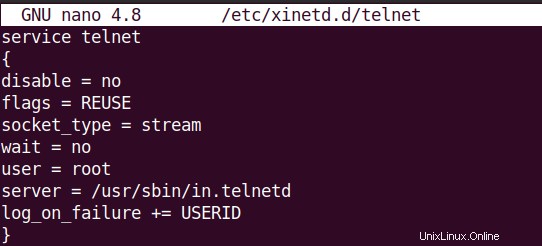
Quindi salva e chiudi il file e riavvia xinetd.service come segue:
$ sudo systemctl restart xinetd.service
Il server Telnet utilizza la porta 23 per ascoltare le connessioni in entrata. Pertanto, dovrai aprire questa porta nel tuo firewall. Esegui il comando seguente per farlo:
$ sudo ufw allow 23
Per consentire le connessioni in entrata alla porta 23 solo da un IP o una sottorete specifici, esegui invece il comando seguente:
$ sudo ufw allow from <ip or subnet> to any port 23
Installazione del client Telnet su Ubuntu
Il client Telnet è disponibile anche nel repository di Ubuntu. Sulla tua seconda macchina Ubuntu, esegui il comando seguente in Terminale per installare il client Telnet.
$ sudo apt install telnet
Dopo aver eseguito il comando di installazione sopra, Terminal potrebbe chiederti di digitare s/n opzione. Per continuare la procedura, premi y e poi premi Invio. Installerà quindi il client Telnet sul tuo sistema Ubuntu.
Connetti al server Telnet dal sistema remoto
Ora puoi connetterti al tuo server Telnet da un'altra macchina (dove è installato il client Telnet). Sul computer client, utilizzare la seguente sintassi dei comandi per connettersi al server Telnet:
$ telnet <server-ip>
Dove
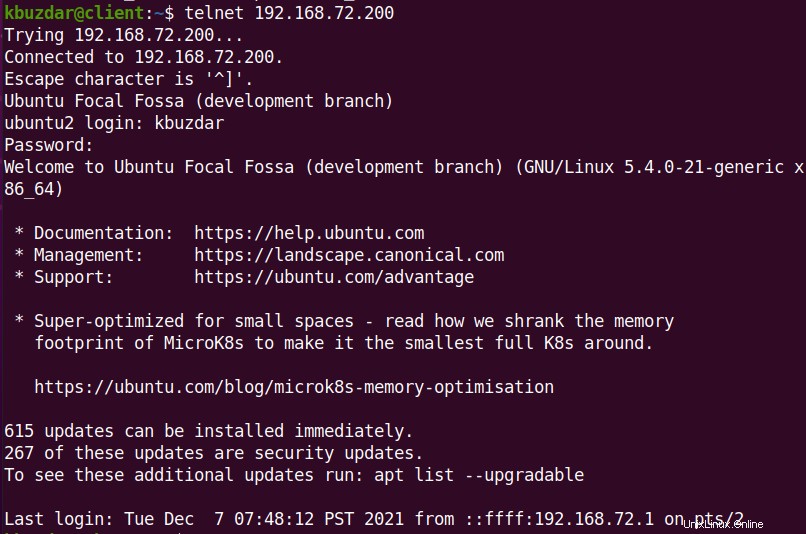
Disinstalla server e client Telnet
Se per qualsiasi motivo desideri disinstallare il server e il client Telnet dalla tua macchina Ubuntu, puoi farlo come descritto di seguito.
Per disinstallare il server Telnet, eseguire questo comando:
$ sudo apt remove telnetd xinetd
Per disinstallare il client Telnet, esegui questo comando:
$ sudo apt remove telnet
Dopo aver eseguito i comandi precedenti, Terminal potrebbe chiederti di digitare s/n opzione. Per continuare la procedura, premi y e poi premi Invio. Rimuoverà quindi le applicazioni dal tuo sistema Ubuntu.
Seguendo il metodo spiegato sopra, puoi installare facilmente il server e il client Telnet sui tuoi sistemi Ubuntu. Abbiamo anche condiviso il metodo per disinstallare il server e il client Telnet da Ubuntu nel caso sia necessario rimuoverlo.